Не працює мікрофон в дискорде
Безумовно, кожному виробу властиво ламатися. Мікрофон не є винятком. Але той факт, що виникли неполадки, не означає летальний результат. Звичайно ж, існують способи, які допоможуть налаштувати заново пристрій. Отже, у цій статті розберемо основні причини дефектів, а також розглянемо варіанти, за якими можна зробити налаштування обладнання.
Чому не працює мікрофон в дискорде
Зміст статті
Існує кілька нюансів з цього питання. Так, в певній ситуації можуть бути притаманне різні джерела виникнення несправності. Відповідно, щоб зрозуміти всю суть, рекомендується розглянути кожен випадок окремо.
Дискорд не бачить мікрофон
Безумовно, самі причини безпосередньо залежать від індивідуальних особливостей, які розглядаються системою, однак, найпоширенішою є відключення мікрофона зовсім. Таким чином, слід керуватися наступним порядком дій:
- Для початку потрібно перевірити підключення зовнішнього обладнання безпосередньо до системного блоку вашого персонального комп'ютера.
- Далі можна ретельно переглянути налаштування системи звуку. Так як на цьому етапі може виявитися те, що пристрій всього лише повністю відключено.
- Отже, упевнитися в працездатності власної звукової карти і драйверів теж не завадить. Якщо встановлена стара версія, то її настійно рекомендується оновити. Однак для уточнення інформації необхідно перейти в "диспетчер пристроїв", який знаходиться безпосередньо на вашому персональному комп'ютері. Далі треба знайти значок мікрофона і клікнути на нього один раз. Саме там ви зможете отримати увесь можливий матеріал про драйвер. Якщо все ж треба буде оновлювати, то тоді доведеться викачувати драйвер з інтернету або при можливості виконати автоматичне оновлення.
ДОВІДКА. Також не варто забувати про те, що додаток може застаріти. Власне, й його періодично надалі треба оновлювати.
Таким чином, нічого тут складного немає, важливо лише переконатися у повноцінному виконанні роботи кожного механізму. Так як найчастіше і виникають проблеми з-за того, що один з елементів не здійснює достовірно свої функції.
Мікрофон працює, але в дискорде не чути
А ця проблема, звичайно ж, пов'язана з внутрішніми параметрами месенджера. Тобто, що і виправлення ситуації буде скоєно іншим. А саме належить виконати описані нижче пункти:
- Першим ділом запускається додаток. Після чого потрібно перейти в той розділ, що представляє з собою користувальницькі налаштування.
- А далі все просто: варто натиснути на вкладку під найменуванням «голос і відео». Буде доступний список назв пристроїв. Вам же треба буде відзначити той, що є вашим — раніше приєднаний мікрофон.
- Потім доведеться попрацювати з повзунком. У випадку, якщо він знаходиться на проміжку від 10 відсотків до 15, є можливість підвищити показник до 50 або 60.
- У режимі введення бажано встановити «активацію по натисненню» і вказати мінімальні параметри. На завершення можна ще поекспериментувати з налаштуваннями і знайти ідеальне для себе рішення, при якому звук буде чути навіть у безкоштовному додатку для спілкування. Але тут знову ж таки: попередньо все-таки слід упевнитися у функціонуванні самого мікрофона.
Якщо ж нічого з вище перерахованого не допомогло, то, безсумнівно, доведеться звертатися в сервісний центр, де вам допоможуть з'ясувати джерело проблеми, так і розібратися з її усуненням.
Як налаштувати мікрофон в olympus
Після того як неполадки усунені і обладнання готове здійснювати свою роботу на максимум, можна приступати до настроювань, які також залежать від основного пристрою: персональний комп'ютер це буде або ж ноутбук.
Дискорд як включити мікрофон
Отже, щоб активувати виріб і досягти результату, доведеться виконати наступний представлений алгоритм дій, яким передбачає налаштування програми:
- Для початку необхідно запустити додаток. На рядку, де знаходиться ім'я користувача, зображено значок, на яких слід натиснути один раз.
- Далі висвітитися вікно налаштувань, в якому слід вибрати розділ «голос і відео». Вас буде доступно два варіанти «гучність мікрофона» і «гучність звуку». Першому з них відповідає пристрій введення. Що стосується другого, так це його вплив на відтворення голосових повідомлень, які відсилає співрозмовник.
- Таким чином, за допомогою повзунка можна переводити в будь-яку сторону параметри звуку: робити тихіше, так і голосніше.
- Тепер слід звернути до розділу пристрої введення. Саме він відображає мікрофон. Отже, також передбачається автоматичний пошук всіх можливих варіантів. З його допомогою власник може вибрати найбільш прийнятний із них і надалі з ним взаємодіяти. Не варто забувати і про «висновок». У цю категорію входять не лише колонки, але і навушники відповідно.
- Функція push to talk відповідає за затримку активації гарячих клавіш. При установці повзунка на максимум ваш голос буде чутний тільки після двох секунд від натискання кнопки.
Як включити мікрофон в дискорде на ноутбуці
Дана інструкція буде корисна користувачам windows 7. Отже, безпосередньо до виконання:
- У правому нижньому кутку слід відшукати спеціальний значок динаміка і клікнути на нього один раз правою клавішею мишки.
- Після чого вам буде доступним до використання вікно під назвою «звук». Крім цього, можна виявити зображення мікрофона. Якщо він не активний, то слід за допомогою правою кнопкою миші натиснути на вікно «включити».
Власне, ось і весь план, після якого обладнання повинно працювати.
У разі якщо пристрій досі не працює, бажано звернутися безпосередньо до налаштувань програми, а робиться це через обліковий запис користувача. Отже, всі махінації ідентичні з тими, що виконуються на персональному комп'ютері: розділ звуку, після чого йде активація обладнання виводу. Варто розуміти, що при ситуації, коли ніякі методи не допомагають, доведеться звертатися до панелі завдань. І вже через нього авторизувати працездатність.
Як дозволити доступ до мікрофону дискорде
Це відбувається ще швидше, ніж саме підключення. Вам всього лише необхідно:
- Звернутися до налаштуванням системи», після чого перейти в «конфіденційність». Потім вам буде доступна рядок «мікрофон і камера», на неї слід натиснути.
- Отже, в утворився вікні треба буде знайти два перемикача. Вони знаходяться під «дозволити програмам використовувати мікрофон і камеру». Як можна вже здогадатися, на завершення варто зазначити на покажчику позитивну відповідь. Після чого важливо не забувати про збереження змінених параметрів. Як тільки вони змінені, можна сміливо приступати до перевірки оновлених показників і упевнитися в правильності виконання маніпуляцій. Таким чином, складність в процесі відсутня, так що і впоратися зможе кожен охочий.
Як налаштувати дискорд мікрофон, щоб було чутно
Безумовно, налаштовувати програму можна нескінченно, але в цьому сенсу не буде, якщо співрозмовник вас не чує. Отже, щоб забезпечити гарантоване функціональність, слід скористатися планом:
Спочатку, звичайно ж, перевіряємо налаштування програми. Потрібно зайти в опцію «голос», після чого переконатися в підключенні.
- Переконайтеся у відсутності галочки над рядком «активації по голосу».
- Далі треба відкрити розширені налаштування. А потім відключити вкладку під назвою «перевірка голоси».
- У разі якщо ваш голос переривається в процесі розмови, то варто звернути увагу на чутливість мікрофона. Для цього зазвичай виставляється оптимальне значення. В іншій ситуації можна зовсім усунути позначку над автоматичним визначенням.
УВАГУ. Якщо вам все ж не вдається доцільно налаштувати discord, то можливо потрібно встановити оновлену версію. Або ж спробувати зайти з облікового запису адміністратора. Крім цього, слід переконатися, що мікрофон взагалі працює. Зробити це можна запросто з допомогою інших різних програм або за рахунок налаштування вашої операційної системи.


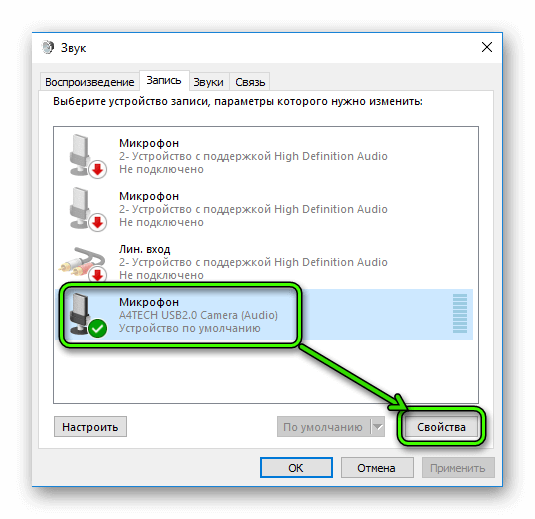
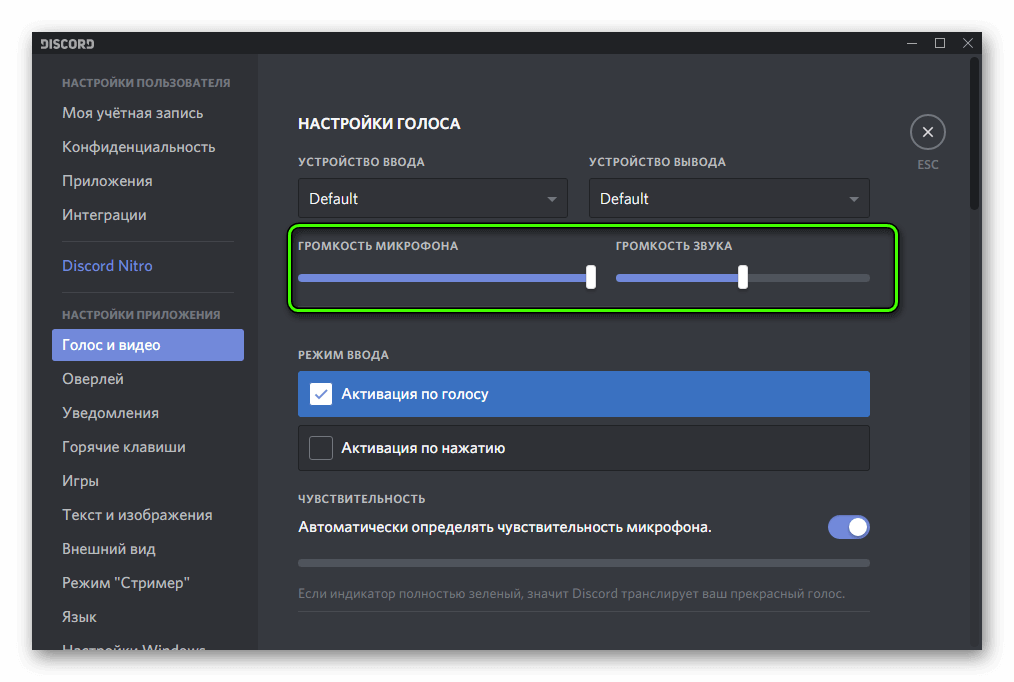

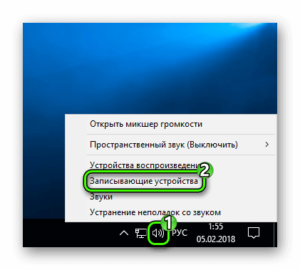 Спочатку, звичайно ж, перевіряємо налаштування програми. Потрібно зайти в опцію «голос», після чого переконатися в підключенні.
Спочатку, звичайно ж, перевіряємо налаштування програми. Потрібно зайти в опцію «голос», після чого переконатися в підключенні.